Интеграция с рекламными сетями
Интеграция с рекламными сетями представляет собой синхронизированное функционирование рекламных сетей и сервиса RealBig. Речь идет о взаимодействии, при котором изменения в одной части данных общей системы влияют на другие.
Преимущество использования интеграции с рекламными сетями состоит в том, что для создания и редактирования блоков создан унифицированный интерфейс, похожий в разных рекламных сетях. Это позволяет не отвлекаться на особенности настроек в каждой сети, а настраивать блоки в разных сетях одинаково, и сравнивать их между собой. Интеграция позволяет избежать ошибок связанных со вставкой кодов рекламных объявлений, так как теперь объявления просто выбираются из списка. Похожий интерфейс разных рекламных сетей увеличивает скорость работы.
Регистрация в рекламной сети Finpump через кабинет RealBig:
Для регистрации в рекламной сети через кабинет РБ перейдите на страницу "Рекламные сети" и нажмите на "+" возле нужной рекламной сети:
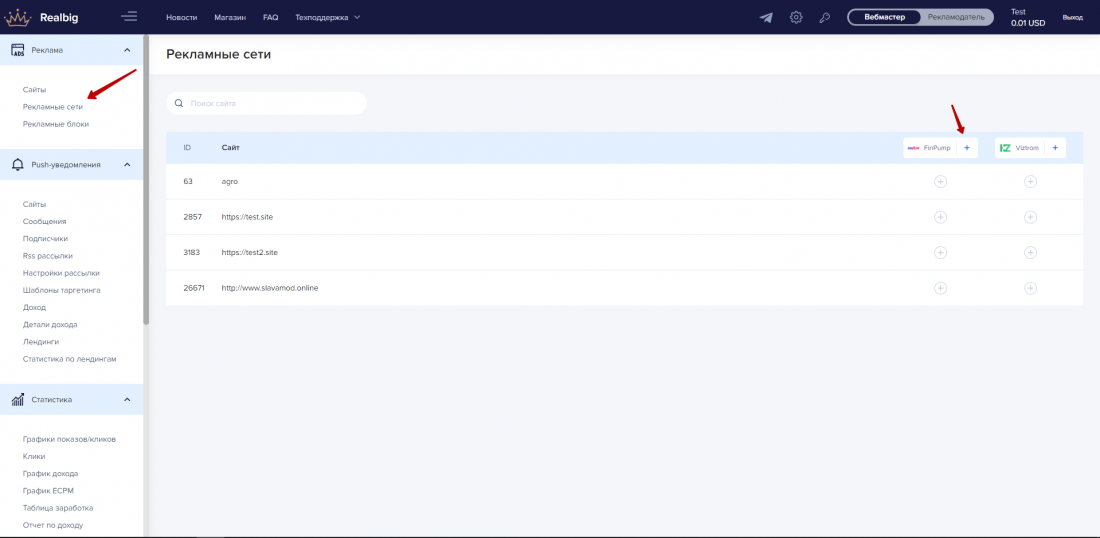
Система предложит вам зарегистрироваться, для этого вам нужно ввести свой кошелек от WebMoney (WMZ) и нажать на кнопку "Зарегистрироваться", после чего ваш аккаунт отправится на модерацию:
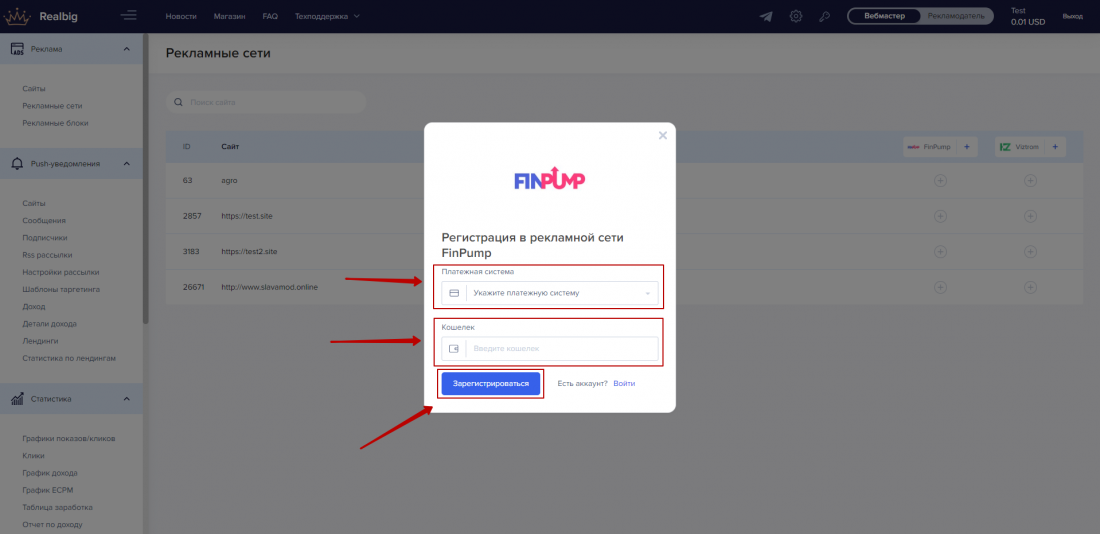
После модерации аккаунта вам будет отправлено сообщение на почту и в аккаунт РБ.
Добавление сайта в рекламную сеть Finpump:
Для добавления сайта в рекламную сеть, сайт должен быть добавлен в аккаунт РБ (инструкция здесь).
После добавления сайта в аккаунт РБ вы можете отправить его на модерацию в рекламной сети, для этого нажмите на "+" возле сайта:
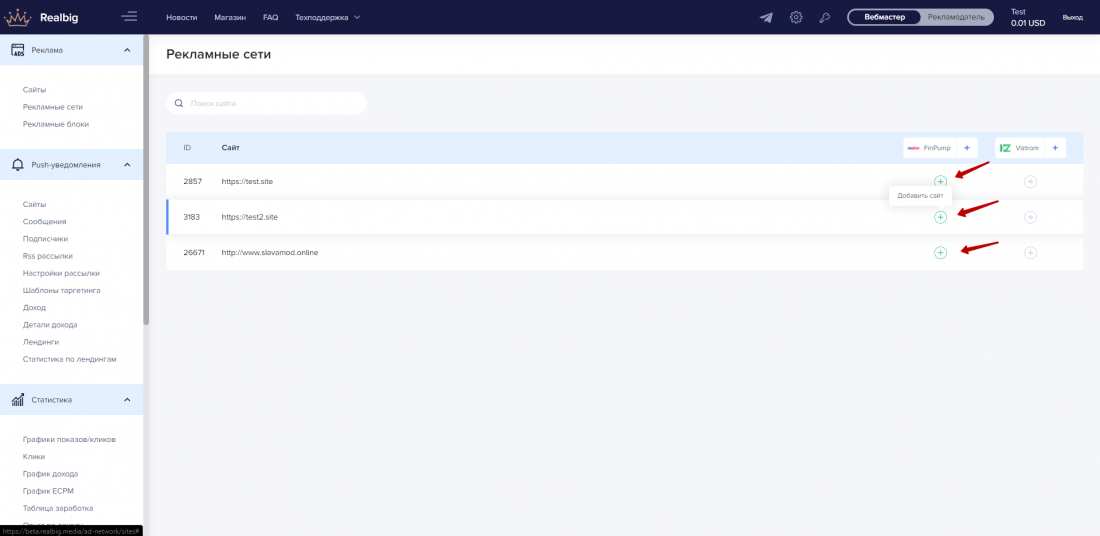
Внимание! Для успешного прохождения модерации, сайт должен подходить под условия добавления:
Условия для Finpump:
- Не принимаются сайты на модерацию игровой тематики и адалт;
- Необходимо предоставить доступ к Яндекс.Метрике:
После модерации, вы можете создавать рекламные блоки.
Создание нового блока рекламной сети Finpump в кабинете RealBig:
Для создания нового рекламного блока сети в кабинете РБ вам нужно перейти на страницу "Рекламные блоки":
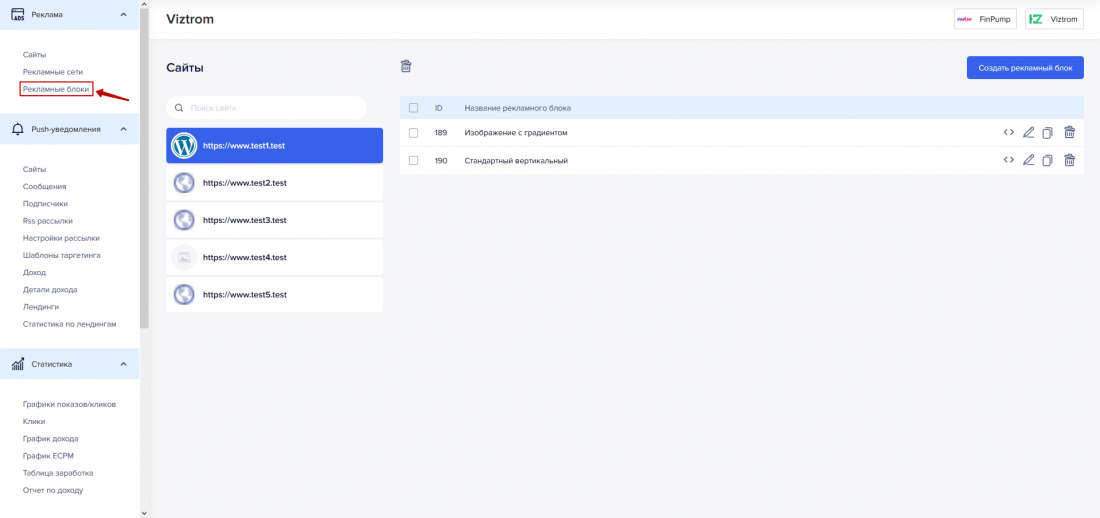
На странице выберете нужную рекламную сеть, сайт для которого вы хотите создать новый рекламный блок и нажмите на кнопку "Создать рекламный блок":
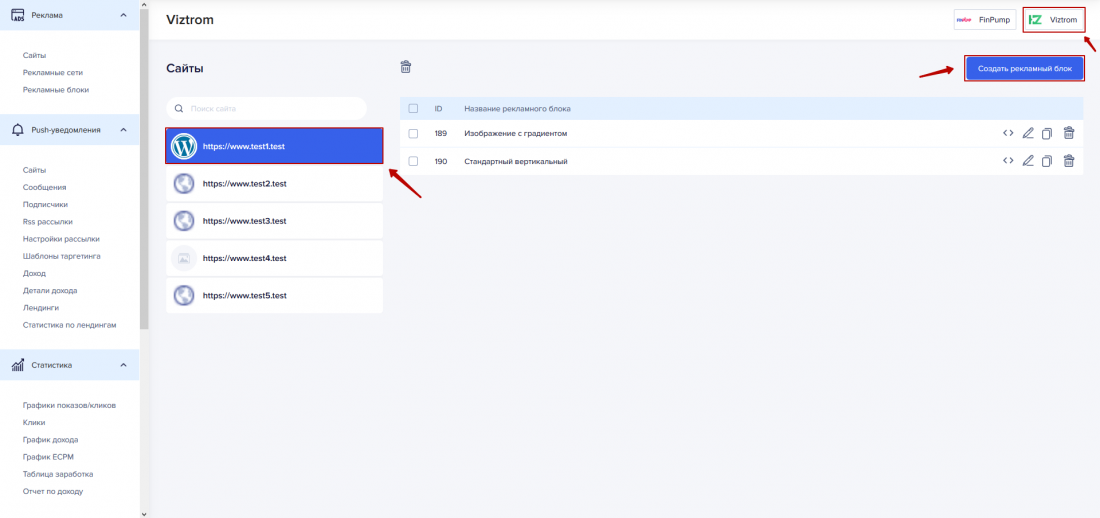
Вам откроется окно в котором есть все необходимые настройки по данной рекламной сети, для удобства в кабинете РБ мы поделили настройки на быстрые и расширенные:
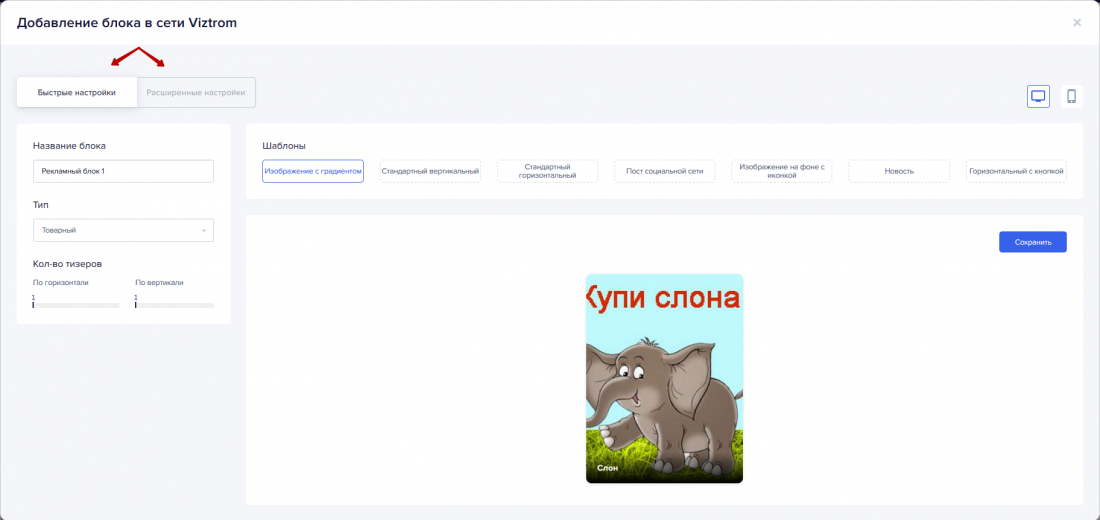
Для создания рекламного блока достаточно указать все параметры в окне "Быстрых настроек", что мы и сделаем (у рекламных сетей "Быстрые настройки" могут немного отличаться):
- Введем "Название блока";
- Выберем "Шаблон" объявления;
- Выберем "Тип" объявления;
- Укажем кол-во тизеров;
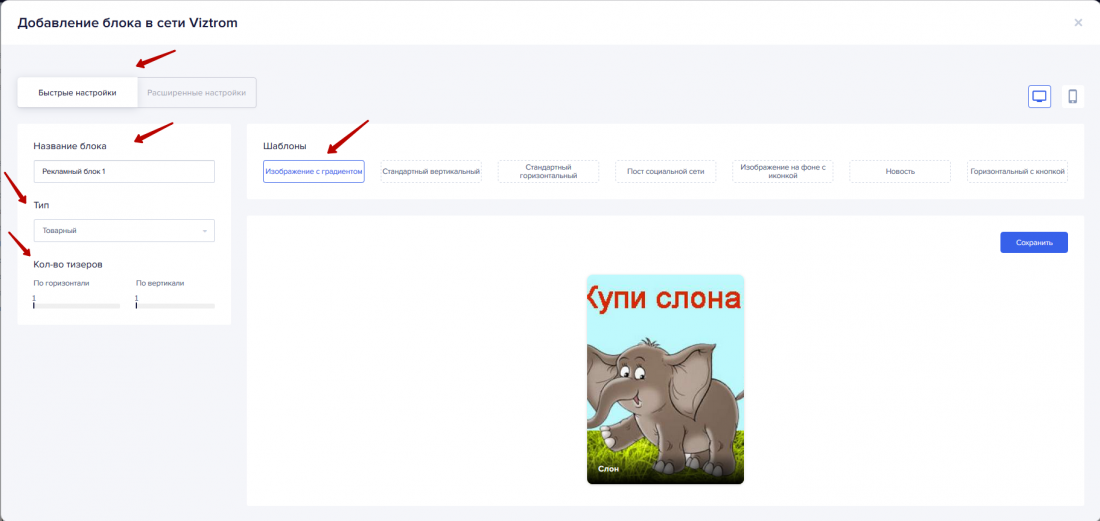
Готово, "Сохраняем" наш рекламный блок, можно переходить к его выводу:
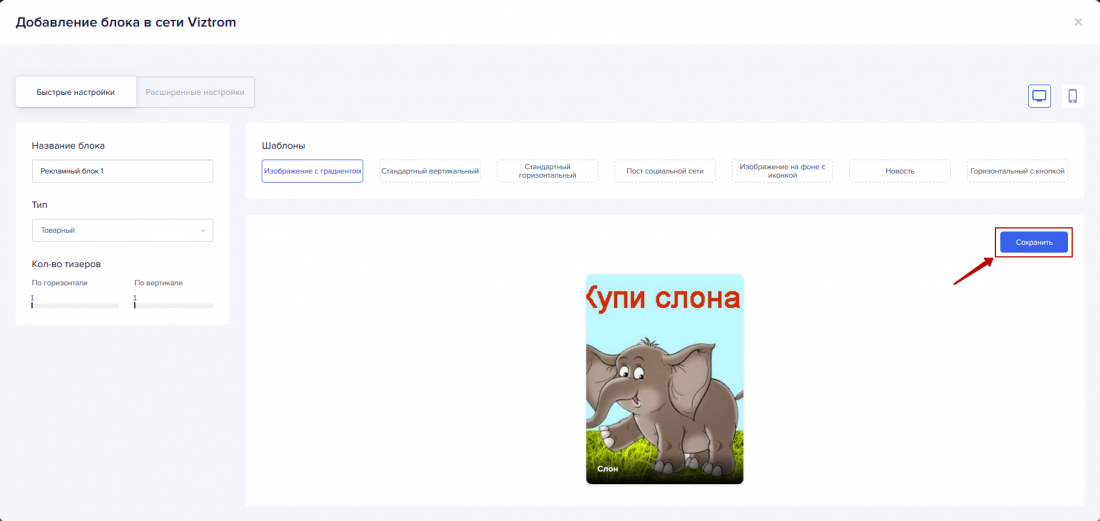
Настройка вывода рекламного блока Finpump в объявлении RealBig:
Для настройки вывода объявлений вам нужно перейти на страницу "Сайты":
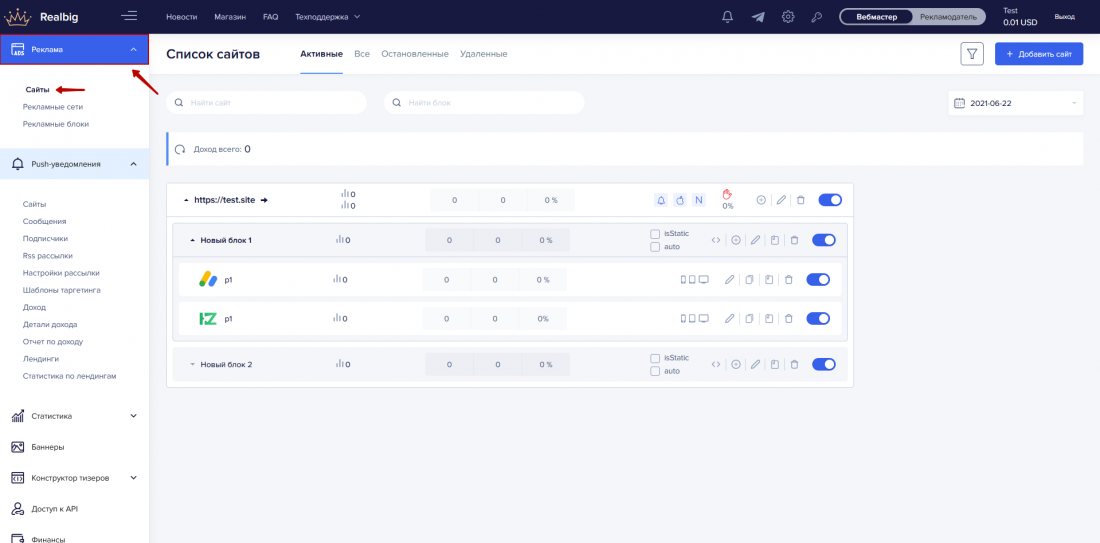
Выбрать нужный сайт в фильтре и перейти в настройки нового или ранее созданного объявления в блоке РБ:
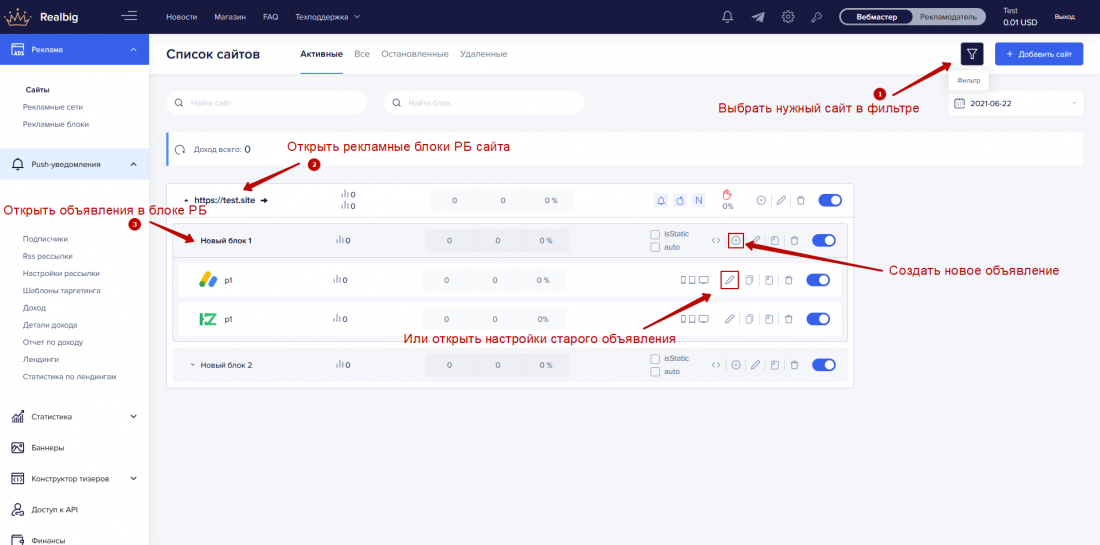
В настройках объявления откройте подменю "Выбрать код блока от рекламной сети":
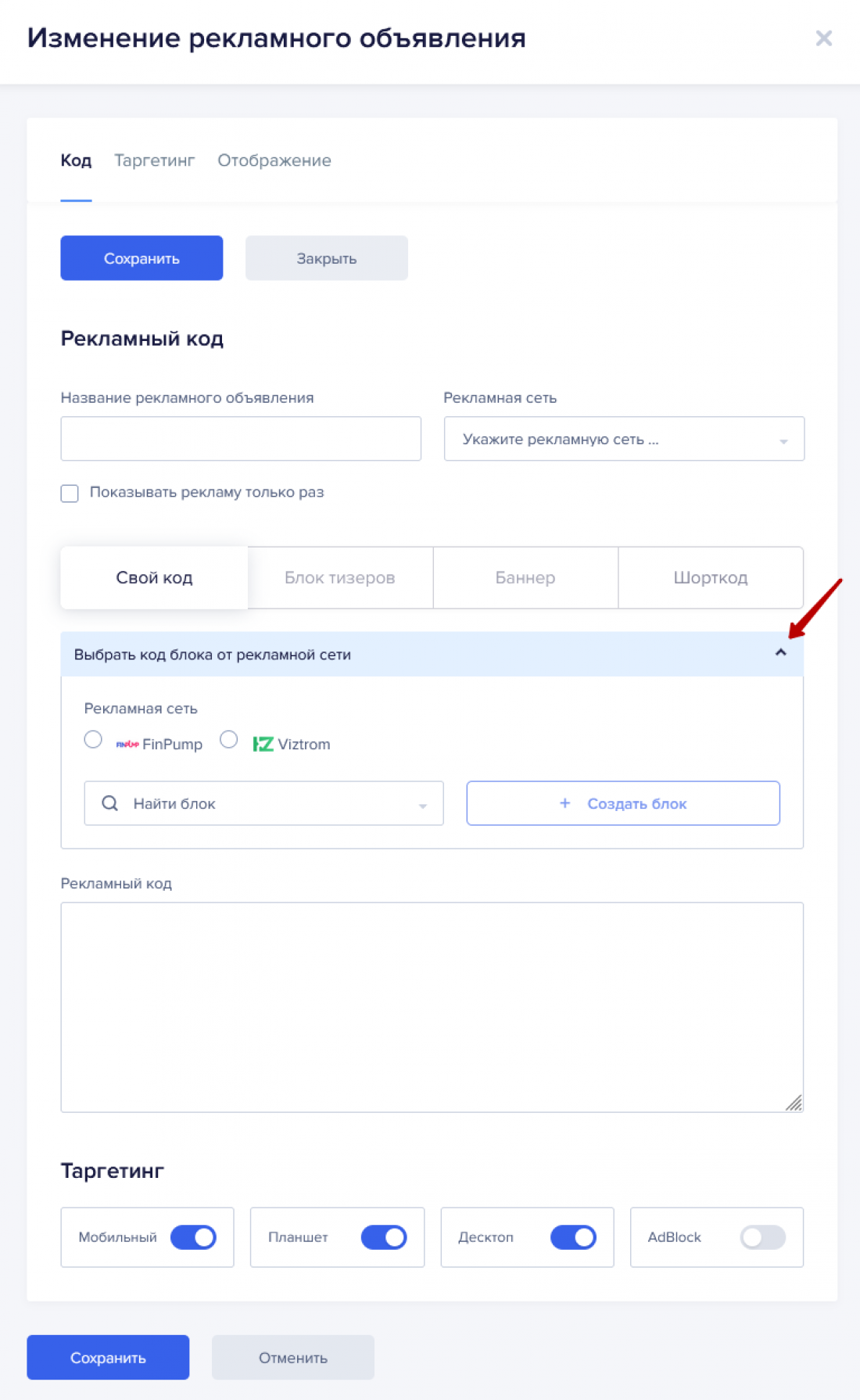
В подменю нужно указать "Рекламную сеть" и выбрать уже созданный рекламный блок, или "Создать новый":
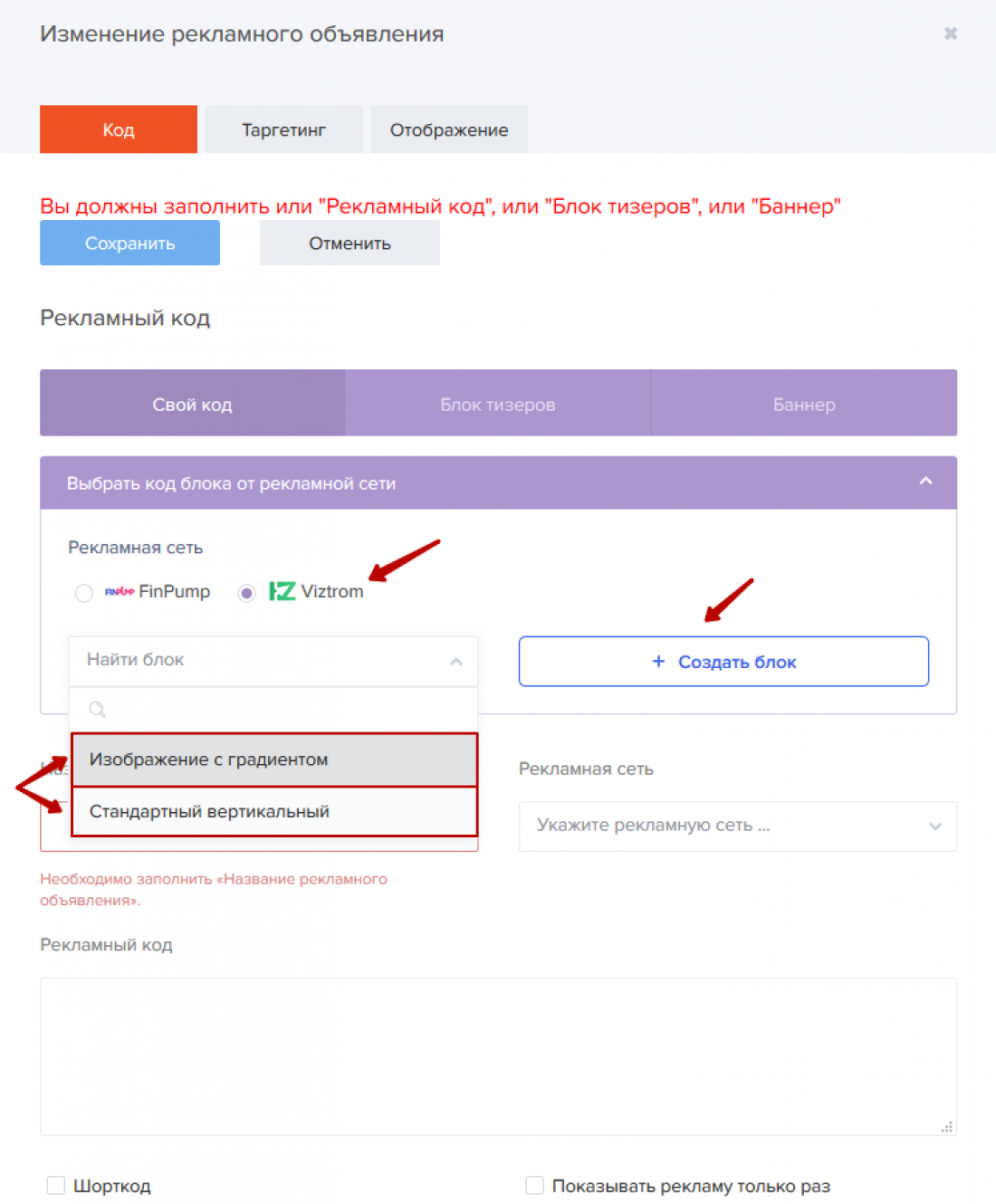
После выбора или создания рекламного блока: рекламный код, название рекламного объявления и рекламной сети подтянется в объявление РБ - автоматически:
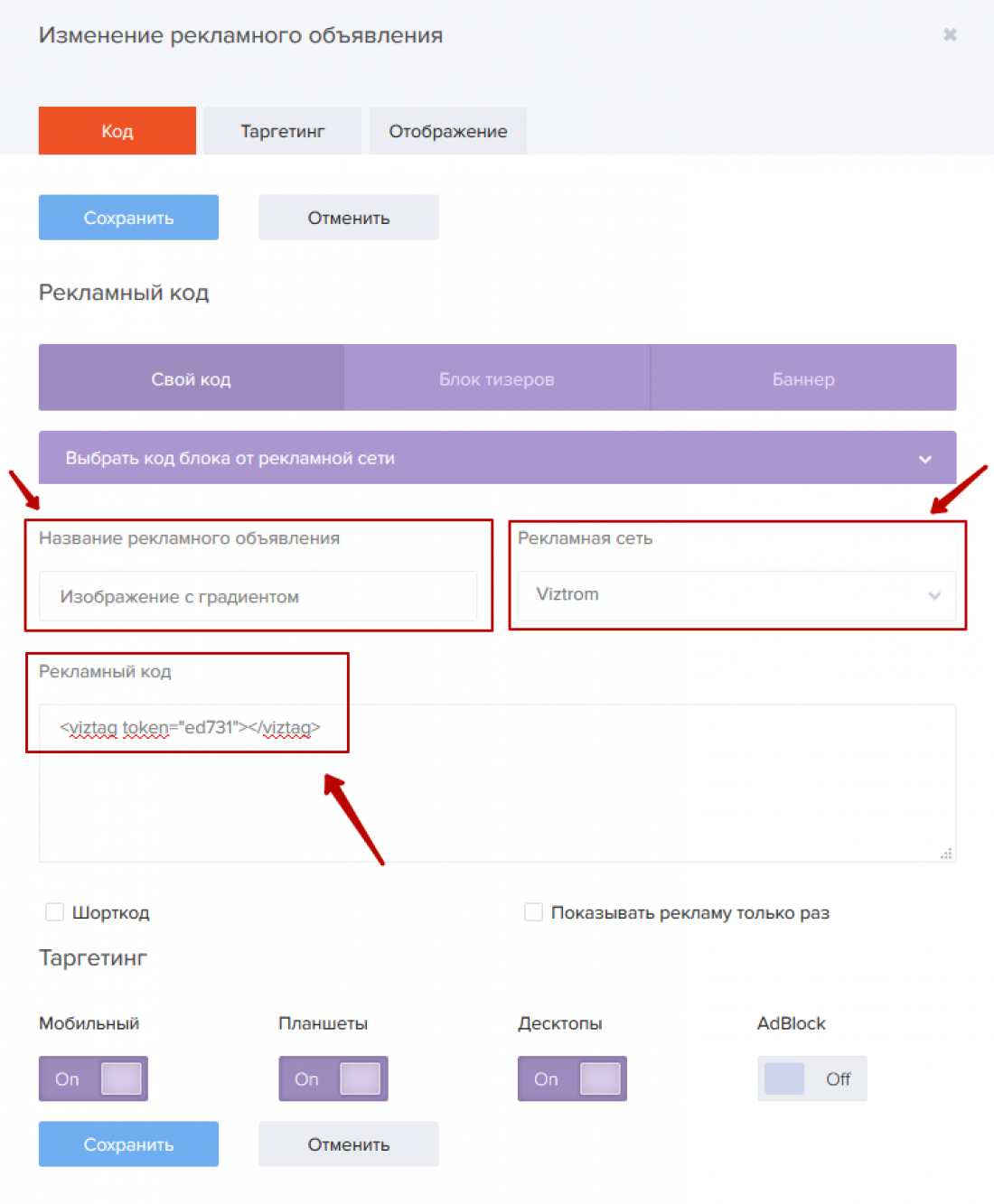
Вы можете указать дополнительные настройки "Таргетинга" или "Отображения", после чего "Сохраните" настройки объявления:
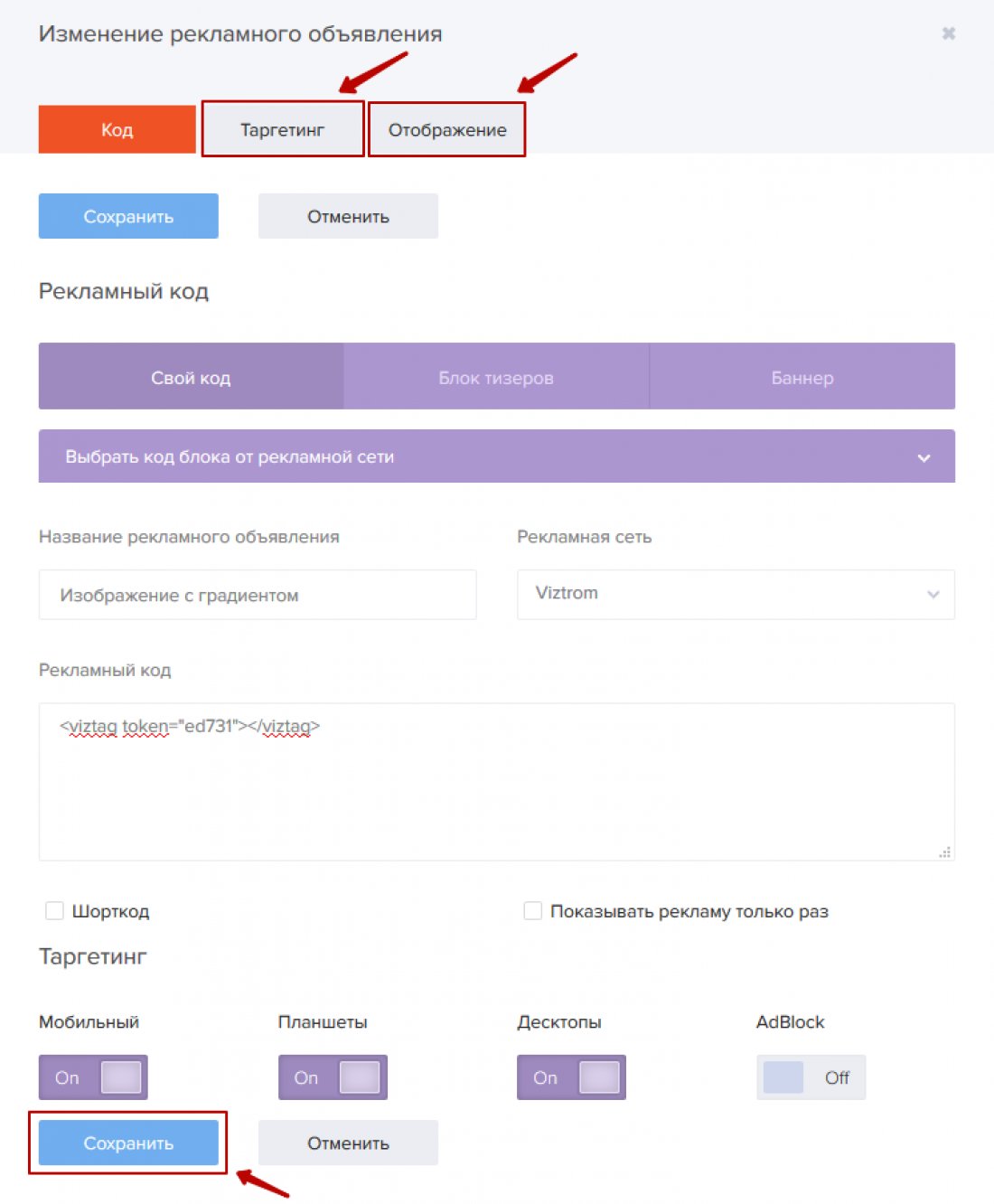
Теперь можно вставлять код блока РБ в место, где будет выводиться реклама, а код ротатора в хедер сайта, вручную или с помощью плагина (инструкция здесь):
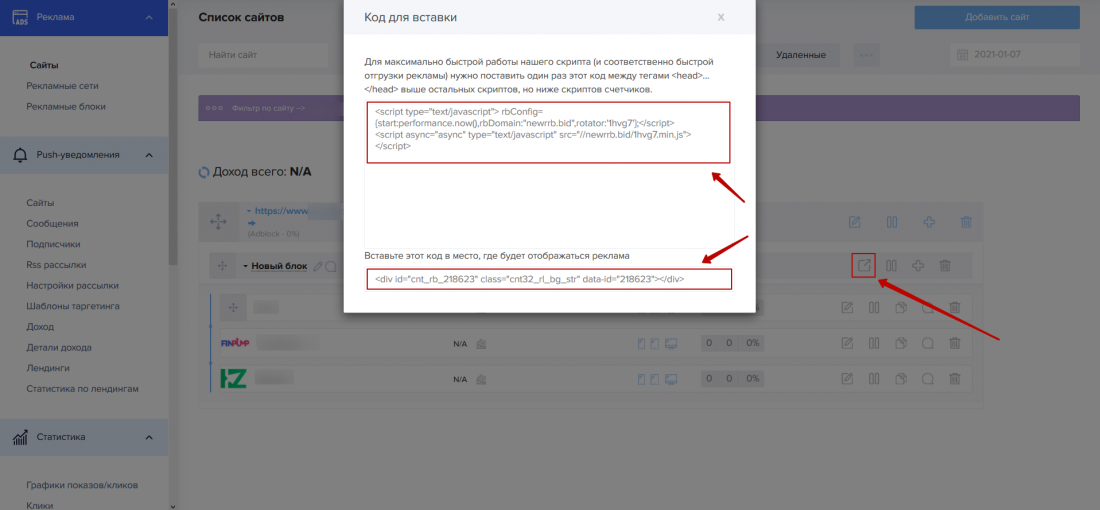
Так же при выборе рекламного блока будет проводиться проверка, если вы не вставили код рекламной сети для вставки в хедер, вам отобразиться окно внимания, в котором будет сообщаться о необходимости такой вставки:
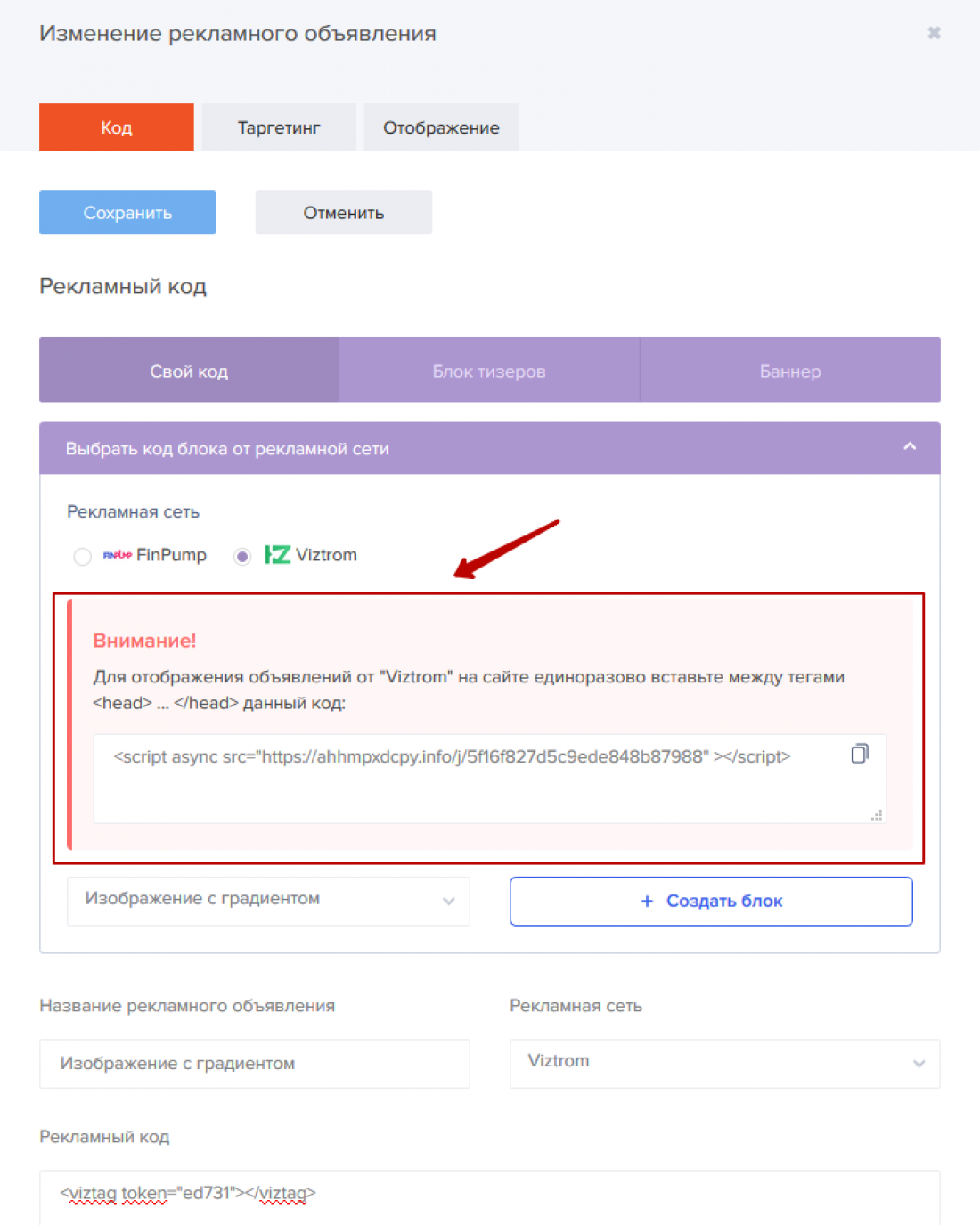
Подключение созданного аккаунта рекламной сети Finpump в кабинете RealBig:
Если у вас уже есть аккаунт в рекламной сети, тогда вы можете просто авторизоваться (подключить "Полный" доступ к API), для этого перейдите на страницу "Рекламные сети" и нажмите на "+" возле нужной рекламной сети:
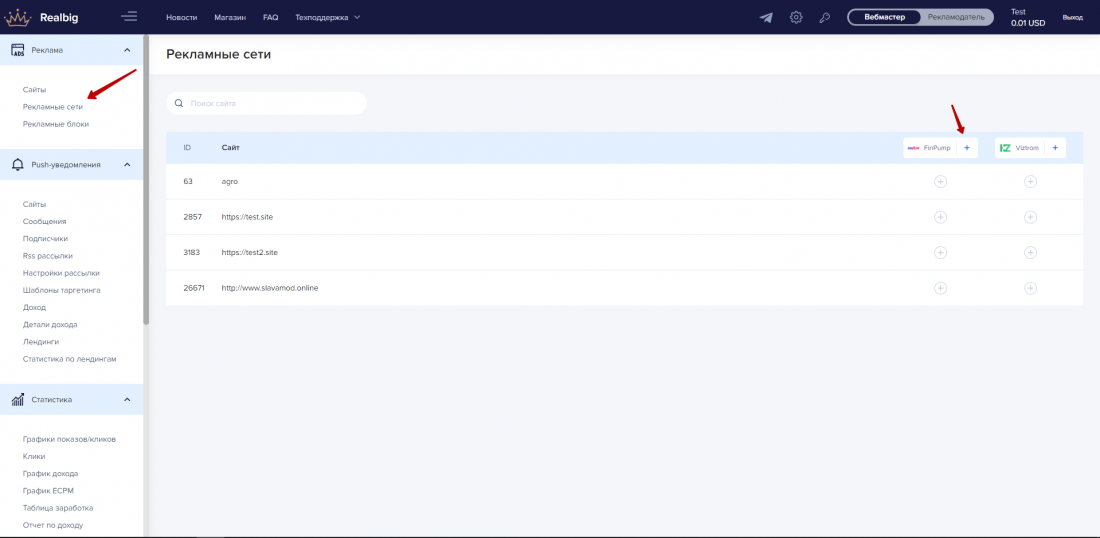
В появившемся попапе нажмите на кнопку "Войти":
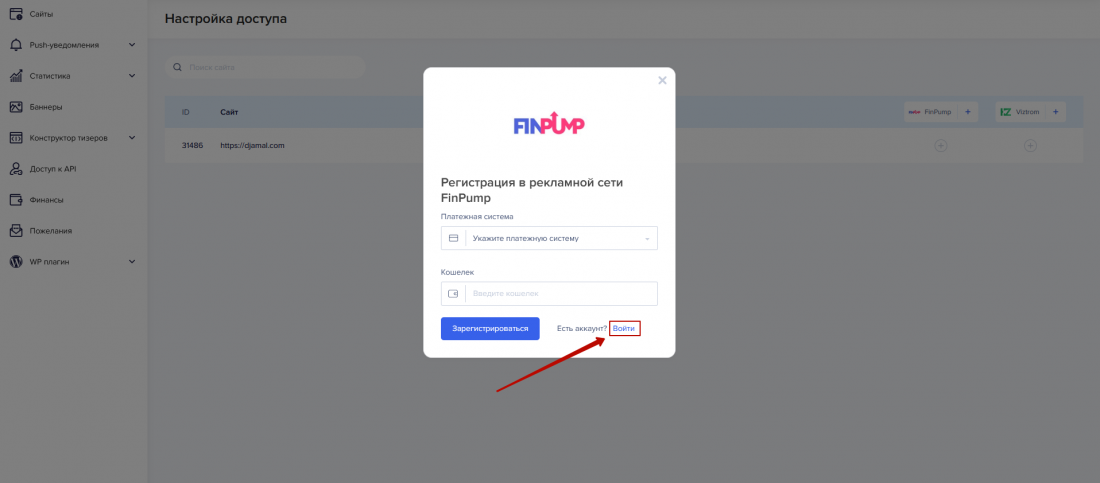
Введите токен в поле "Укажите токен для интеграции" (токен можно скопировать в кабинете рекламной сети) и нажмите кнопку "Сохранить":
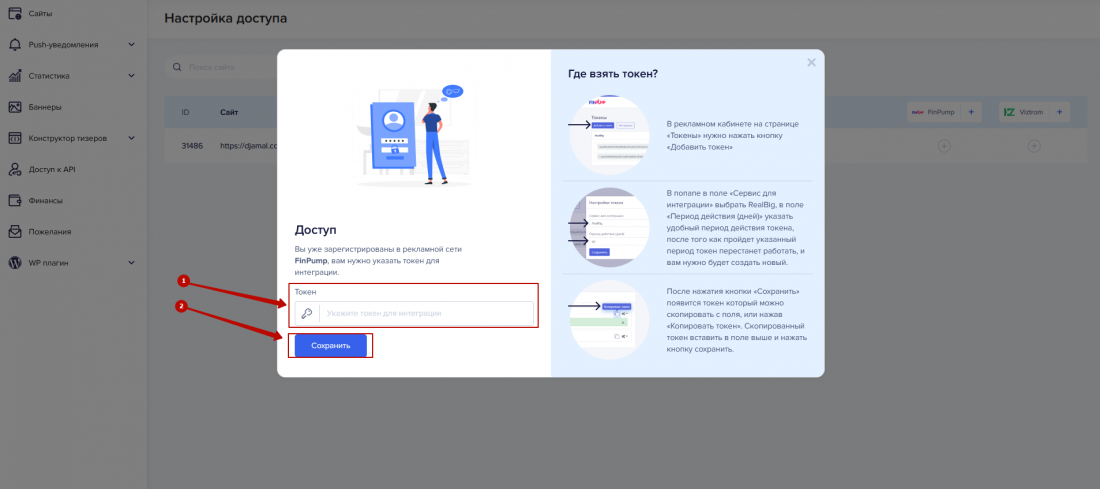
После подключения аккаунта вы сможете подтянуть или добавить все сайты и рекламные блоки сети в кабинет РБ.
Подтягивание сайтов и рекламных блоков из сети Finpump в кабинет RealBig:
Внимание! Чтобы подтянуть рекламные блоки в кабинет РБ, ваш аккаунт рекламной сети должен быть подключен в кабинете РБ.
После подключения аккаунта сети нужно перейти на вкладку "Рекламные сети" и нажать на иконку загрузки возле нужной рекламной сети:
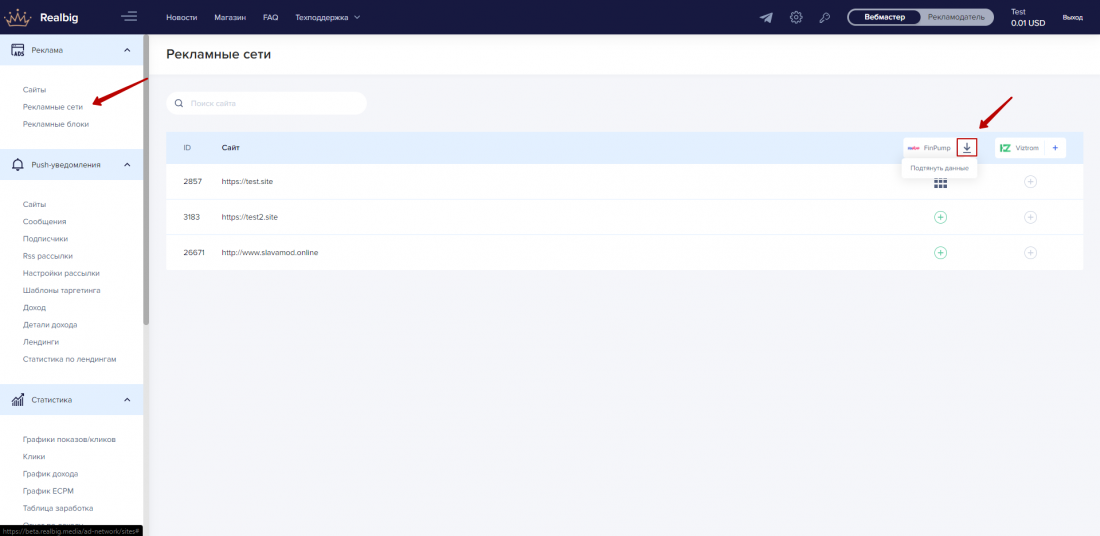
В окне "Подтянуть сайты и блоки из рекламной сети", поставьте галочки возле нужных сайтов и рекламных блоков, после чего нажмите "Сохранить" (названия и все настройки рекламных блоков подтягиваются в кабинет РБ с рекламной сети):
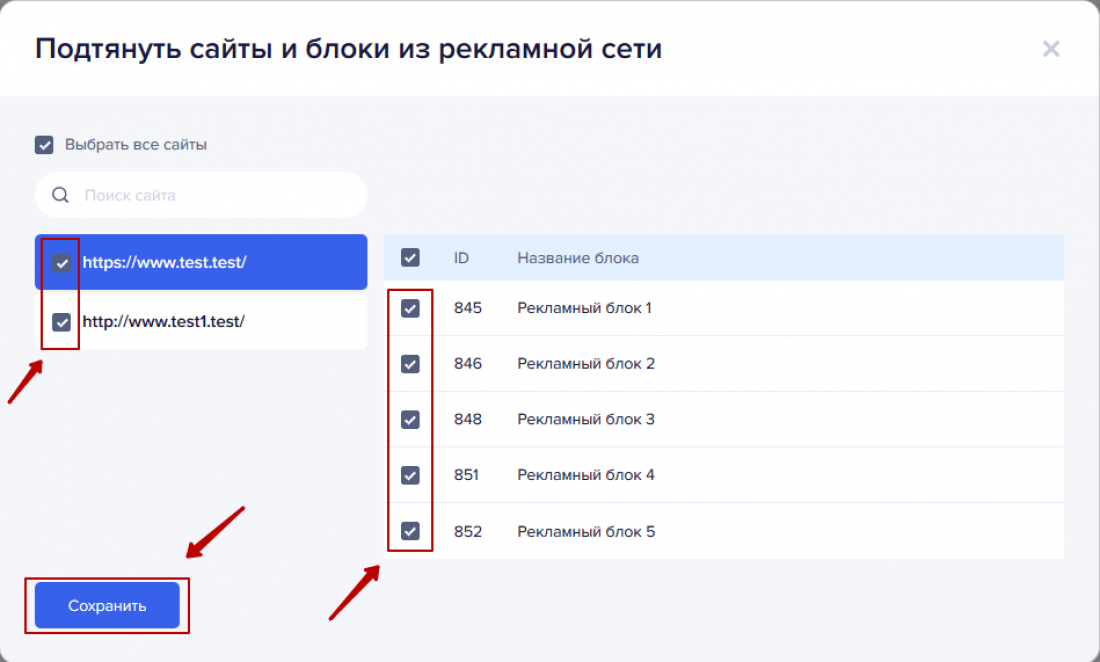
После того как нужные сайты и рекламные блоки были подтянуты в кабинет РБ, вы можете настроить их вывод (подробнее здесь).
Подробное описание страниц "Рекламные сети" и "Рекламные блоки"
Страница "Рекламные сети" - это страница в виде таблицы, с поисковой строкой для сайтов:
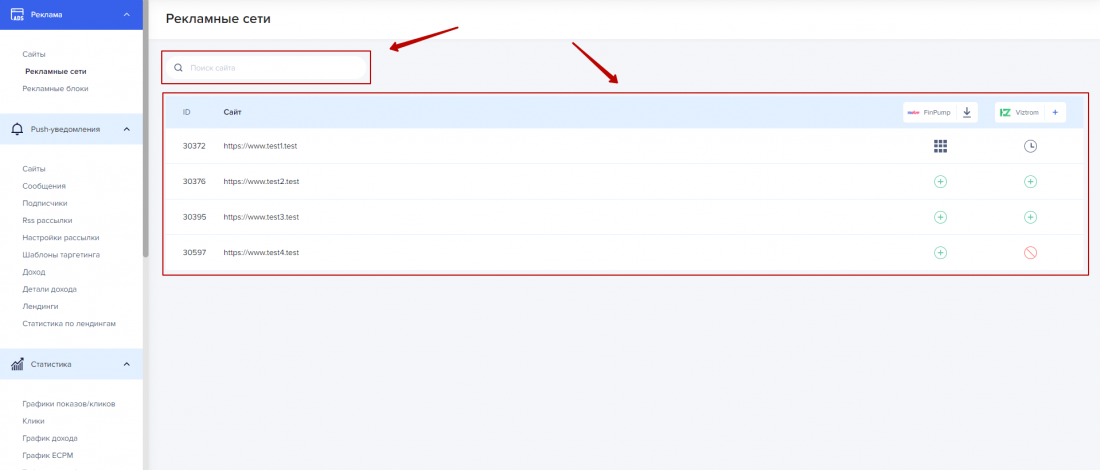
В первом ряде таблицы можно подключать и регистрировать рекламные сети, а так же подтягивать сайты и рекламные блоки из сети. Если нажать на иконку сети можно посмотреть краткое описание сети с ответами на главные вопросы:
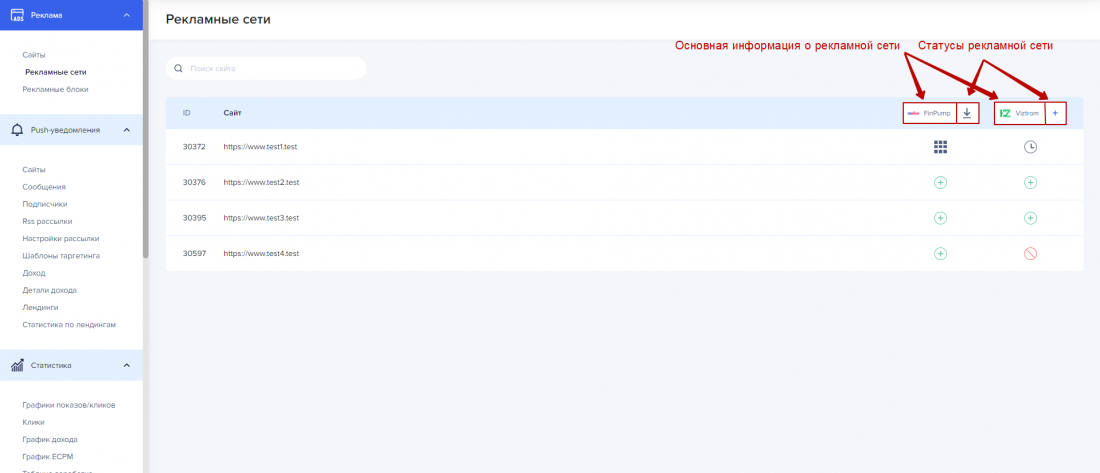
Каждая сеть может иметь три статуса:

- Добавить - это статус добавления, или подключения аккаунта в сети, при нажатии на него отобразиться окно в котором можно создать аккаунт в рекламной сети или подключить "Полный" доступ к API этой сети:
- Часы - это статус ожидания:
- Стрелка вниз - это статус сети обозначает, что у вас уже есть подключенный или созданный аккаунт, при клике на неё откроется окно с возможностью подтянуть сайты и рекламные блоки с сети:
Нижние ряды таблицы - это добавленные сайты в аккаунт РБ.
Каждый сайт может получить несколько статусов, разберем их подробнее:

Страницу "Рекламные блоки" можно описать тремя блоками:
- Первый блок - это блок выбора рекламной сети:
- Второй блок - это блок фильтра по добавленным сайтам в выбранную рекламную сеть:
- Третий блок - это блок-таблица рекламных блоков, где вы можете их:
- создать;
- просмотреть и скопировать код;
- редактировать;
- копировать;
- удалить, или удалить все выбранные;
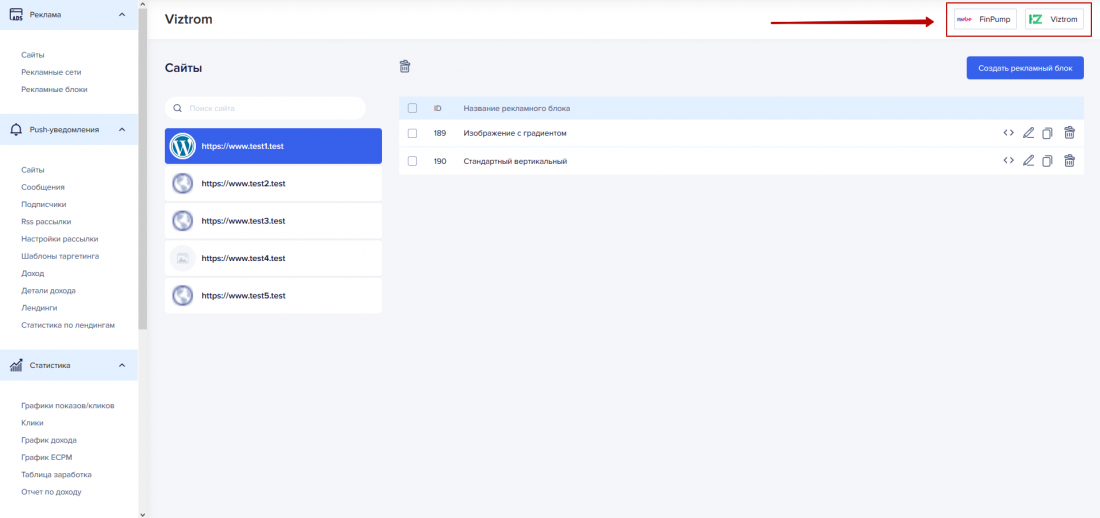
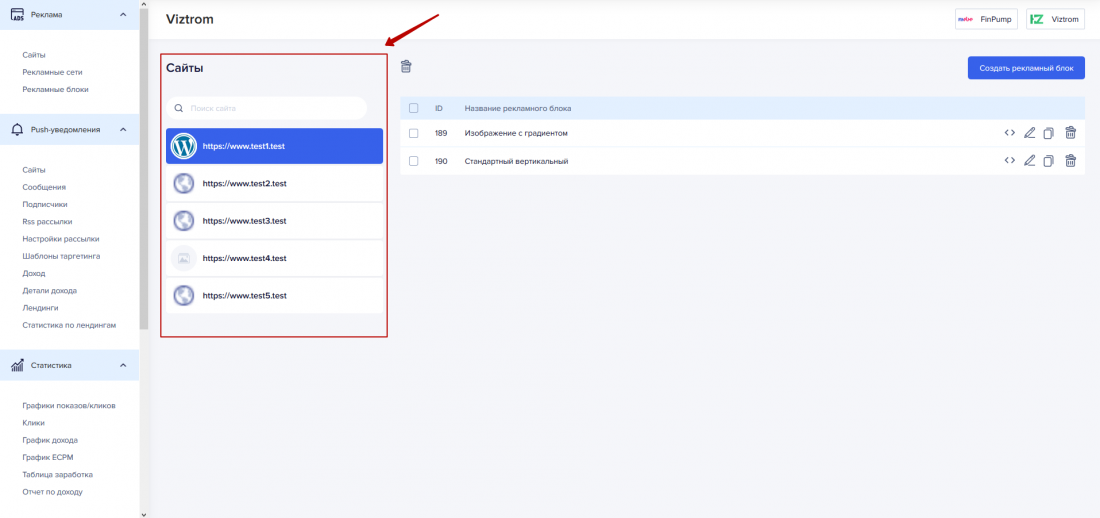
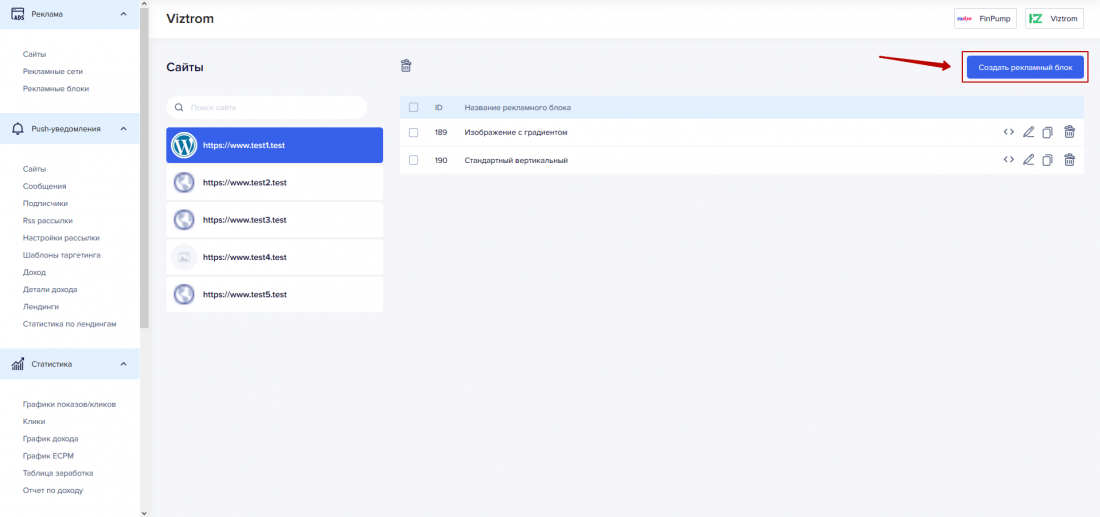
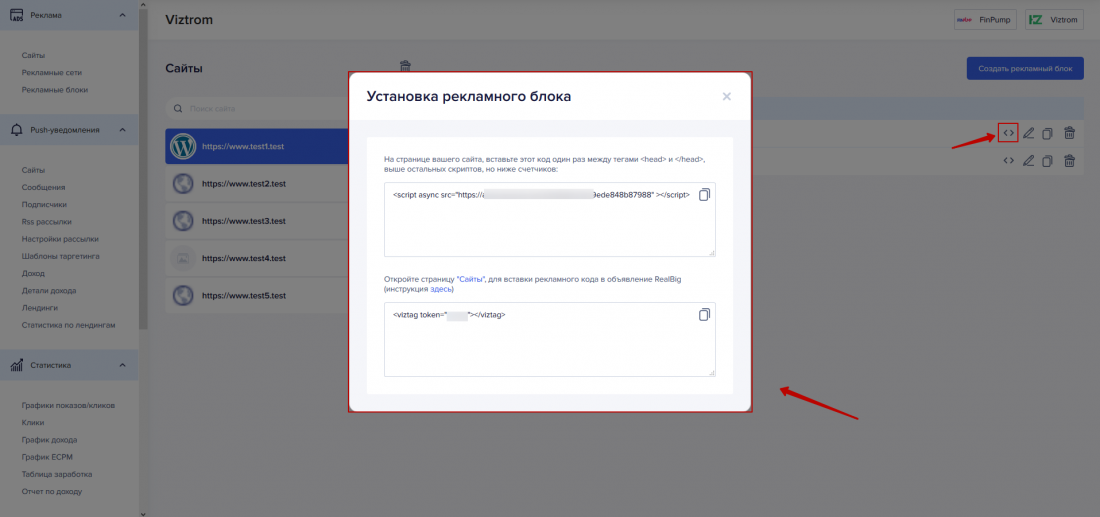
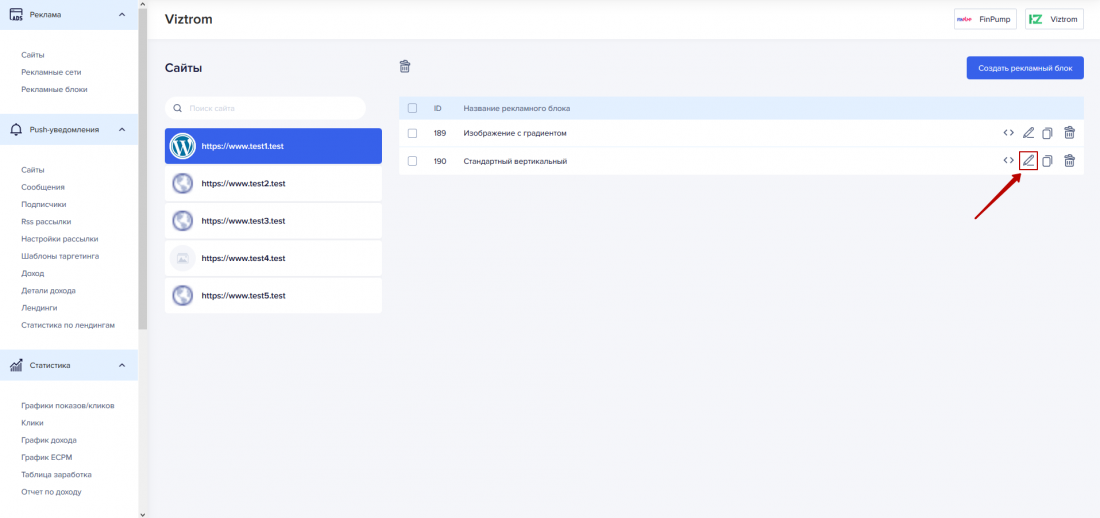
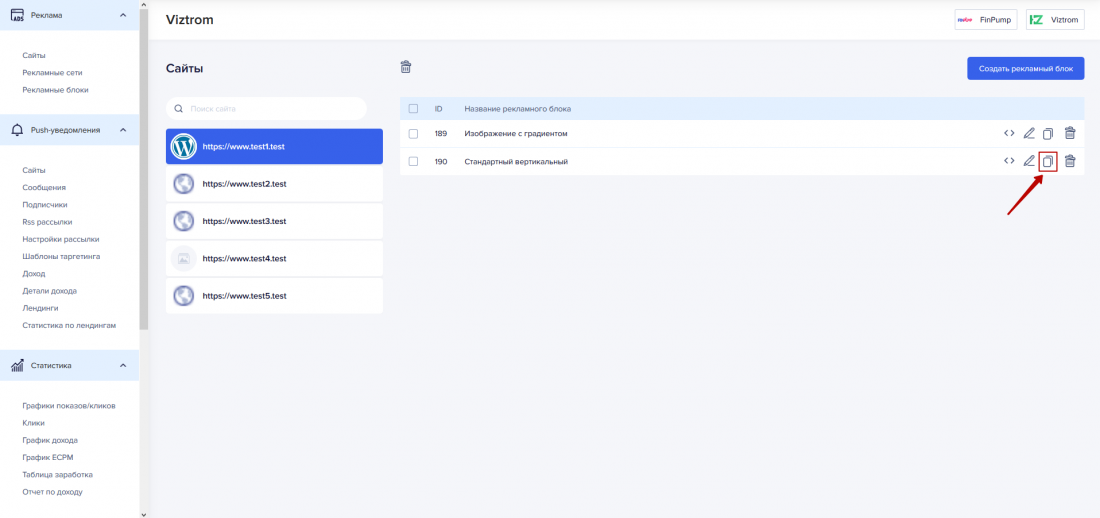
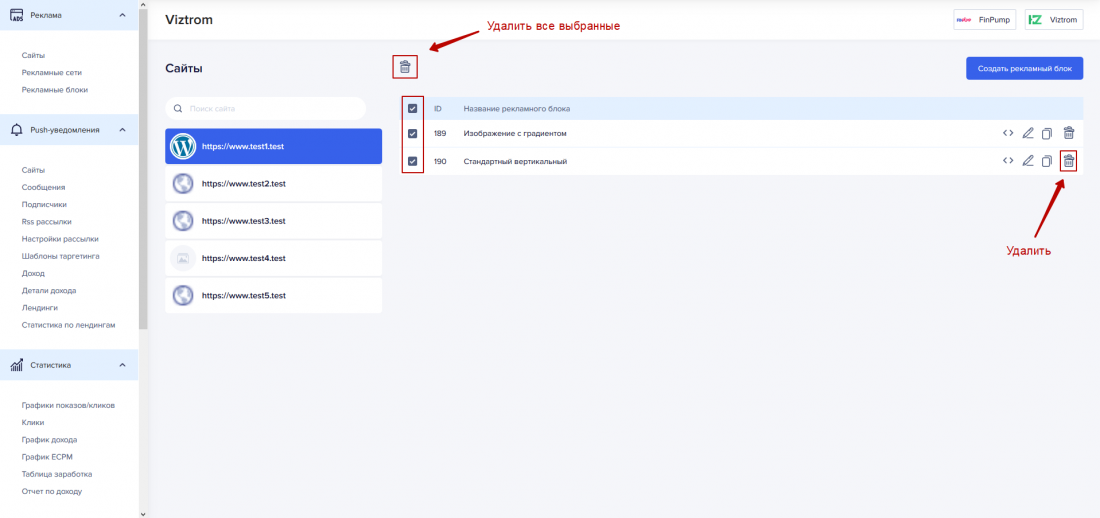
Описание конструктора тизеров для рекламных сетей:
Конструктор тизеров для рекламных сетей - это окно в котором вы можете настроить рекламный блок, а так же просмотреть вид рекламного блока с этими настройками под ПК или под мобильные устройства:
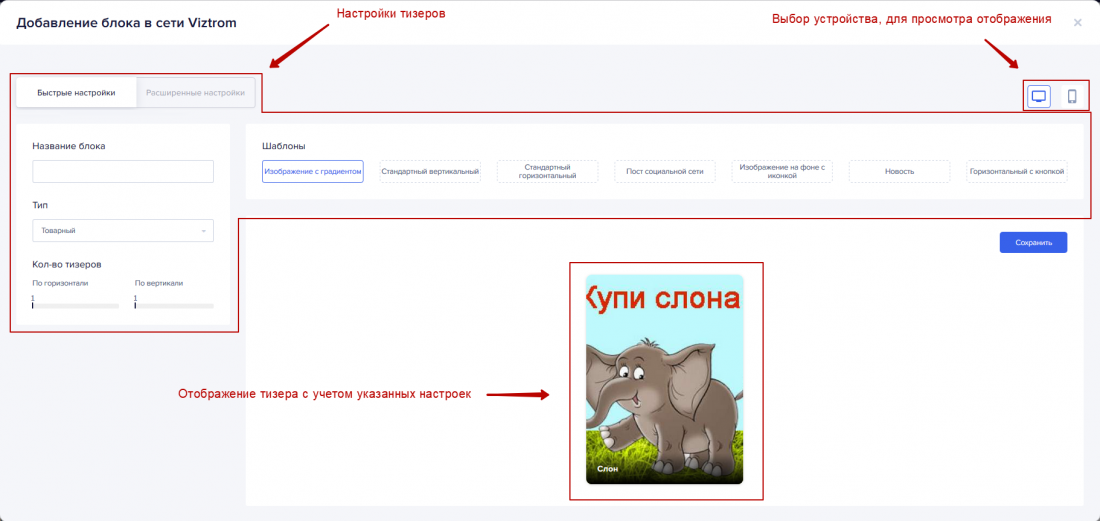
Настройки в конструкторе тизеров для блоков рекламных сетей деляться на два типа:
- Быстрые настройки - это настройки обязательные для заполнения;
- Расширенные настройки - это дополнительные настройки для создания тизеров под уникальный стиль вашего сайта;
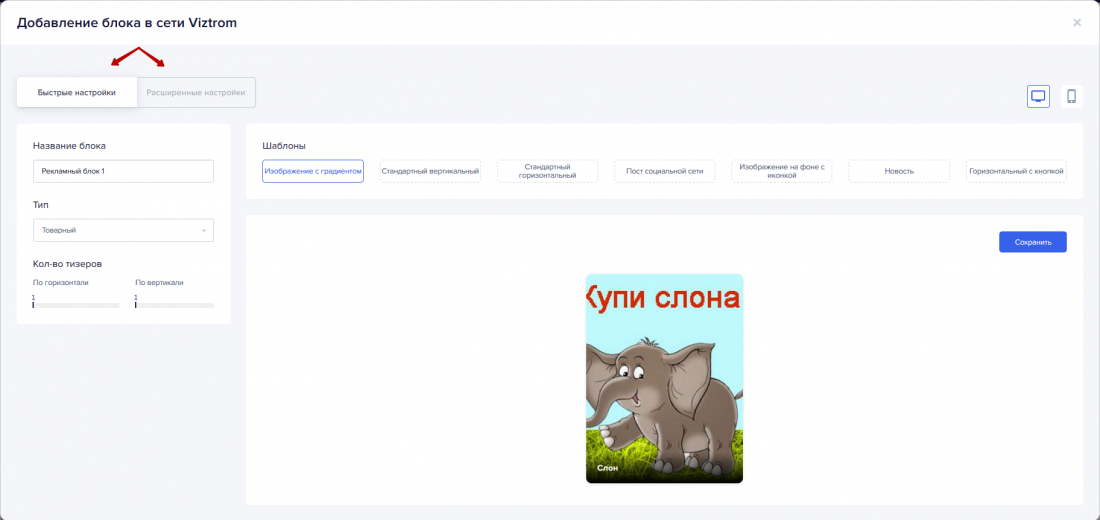
Подключение аккаунта РСЯ в кабинете RealBig:
Для подключения аккаунта РСЯ на странице "Рекламные сети" нажмите на "+" возле РСЯ:
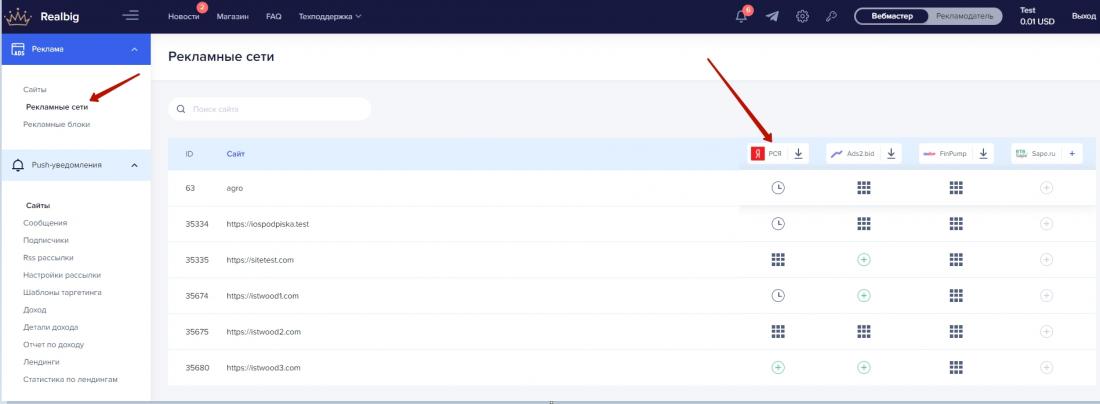
В появившемся окне нужно ввести токен, получить его нужно в поддержке РСЯ, справа есть небольшая инструкция как это сделать. После сохранения токена вы можете подтянуть уже созданные сайты и созданные рекламные объявления.
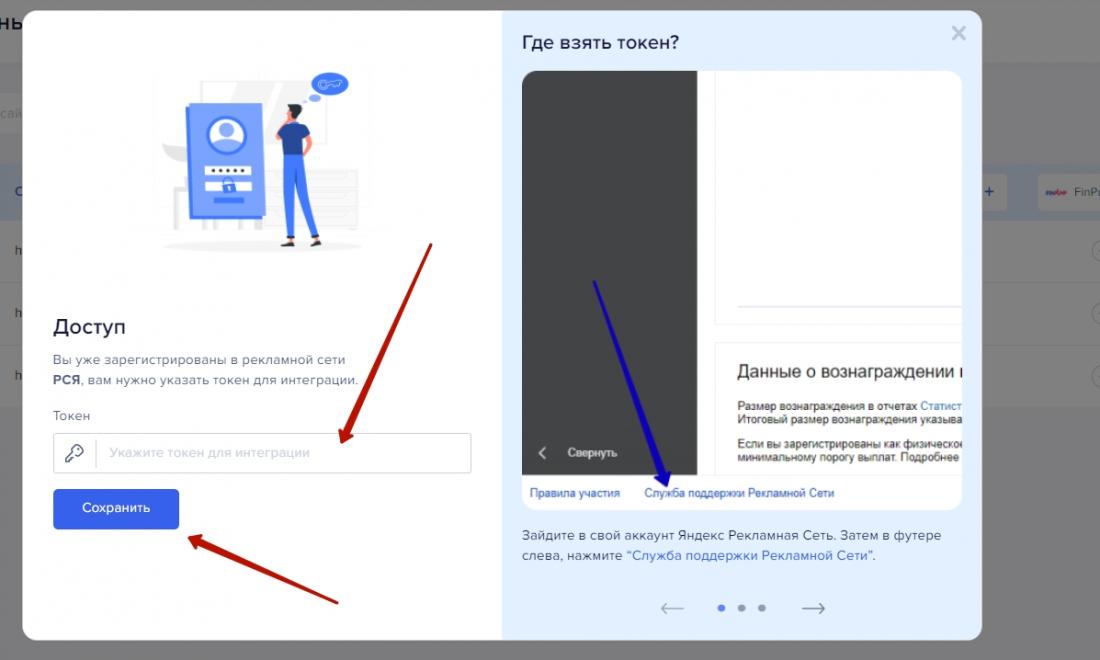
После подключения аккаунта вы сможете подтянуть или добавить все сайты и рекламные блоки РСЯ в кабинет RealBig.
Добавление сайта в РСЯ:
Для добавления сайта в рекламную сеть, он должен быть добавлен в аккаунт RealBig (инструкция здесь), для отправки сайта на модерацию в рекламную сеть, нажмите на "+" возле сайта:
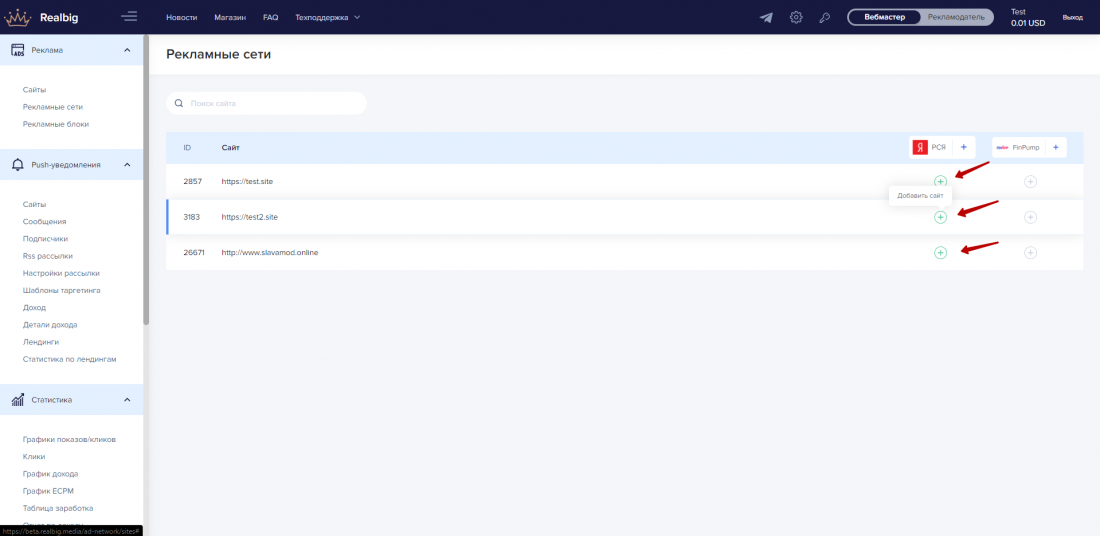
Внимание! Для прохождения модерации, сайт должен подходить под условия добавления: Условия для РСЯ доступны по ссылке https://yandex.ru/legal/partner/ После прохождения модерации вы можете создавать рекламные блоки.
Создание нового блока РСЯ в кабинете RealBig:
Для создания нового рекламного объявления РСЯ, на странице "Рекламные блоки", выберете РСЯ, сайт, и нажмите на кнопку "Создать рекламный блок":
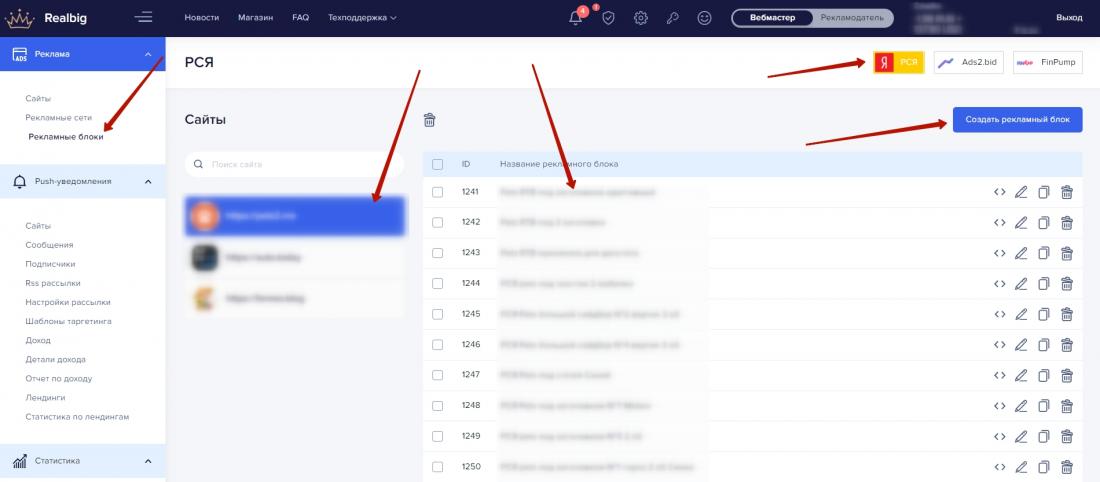
Вам откроется окно в котором есть все необходимые настройки по РСЯ:
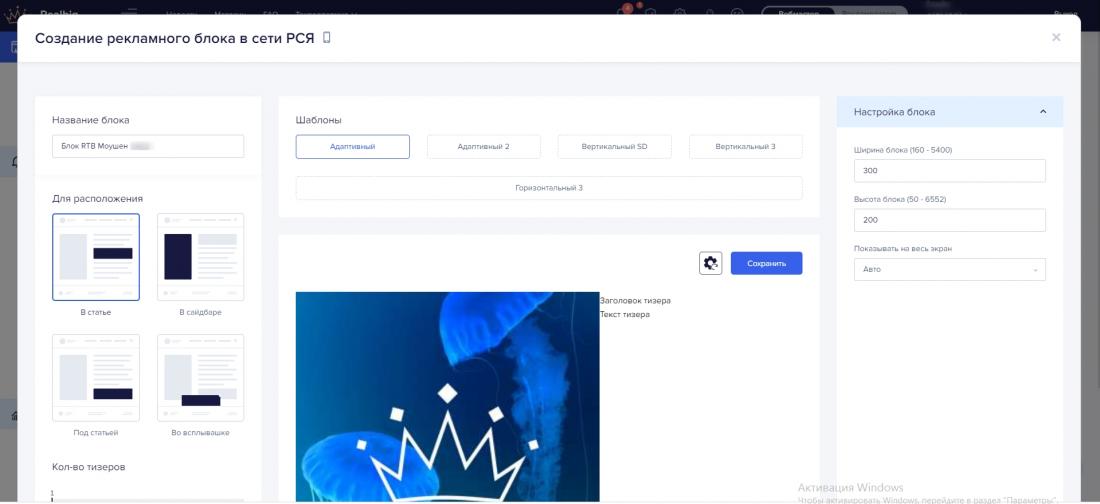
В открытом окне нужно ввести обязательные параметры:
- "Название блока" – поможет найти нужный блок;
- "Место размещения" объявления, в зависимости от места размещения вам будет предложен набор шаблонов;
- "Шаблон" объявления – преднастроенный внешний вид рекламного объявления;
- Укажем кол-во тизеров – количество рекламных объявлений в блоке;
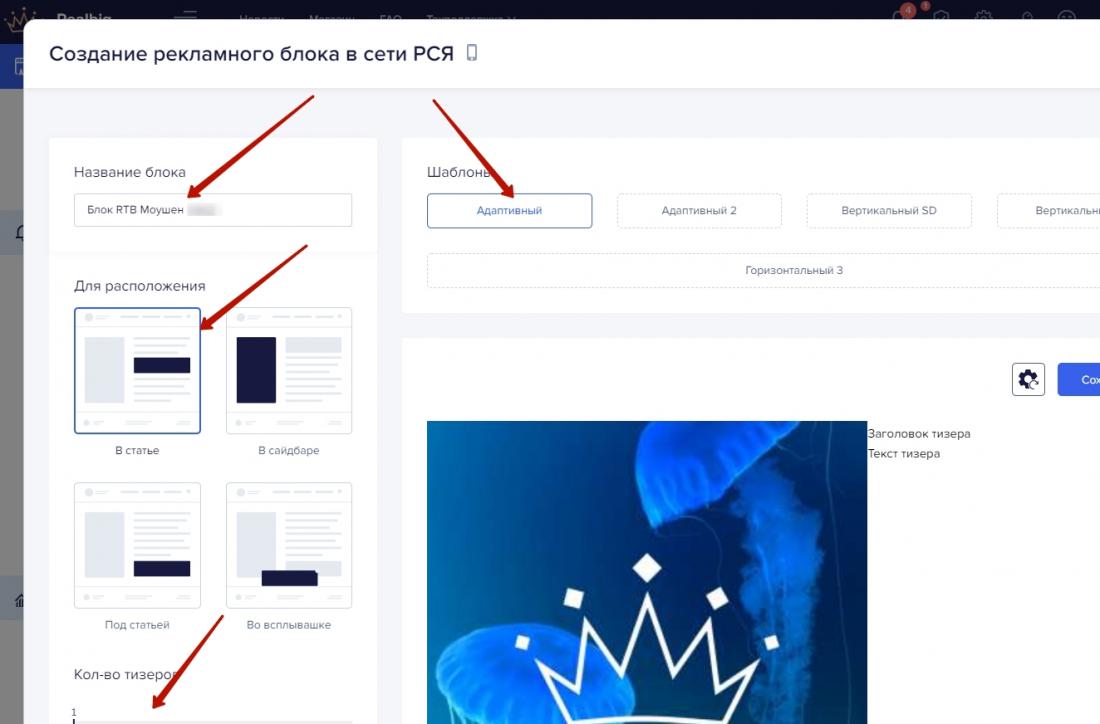
Готово, "Сохраняем" наш рекламный блок, можно переходить к его выводу:
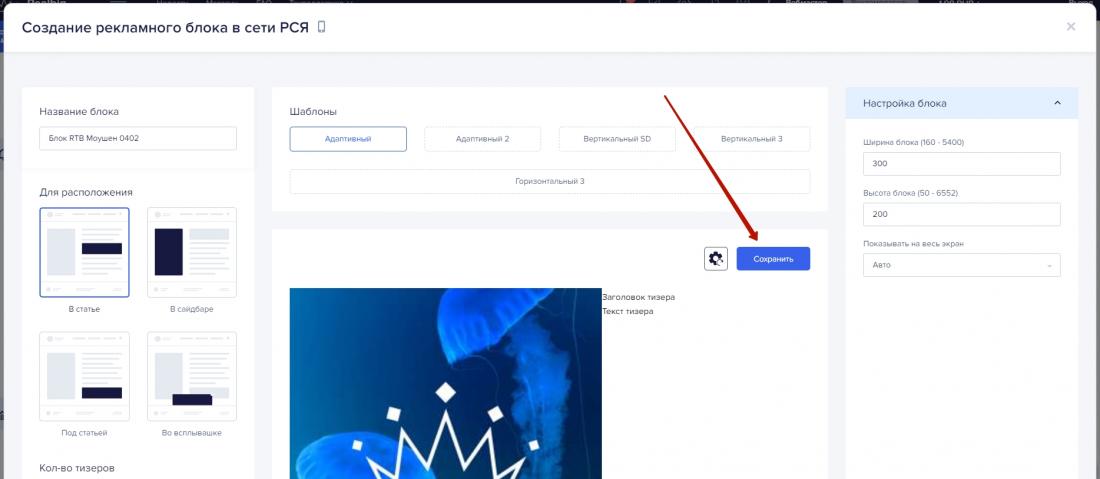
Настройка вывода рекламного блока из РСЯ в объявлении RealBig:
На странице "Сайты" в нужно сайте в выбранном блоке, в настройках нового или редактируя созданное объявление, нужно раскрыть подменю "Выбрать код блока от рекламной сети", указать "Рекламную сеть" и выбрать уже созданный рекламный блок, или "Создать новый", при этом рекламный код, название рекламного объявления и рекламной сети подтянется в объявление автоматически:
Подтягивание сайтов и рекламных блоков из РСЯ в кабинет RealBig:
После подключения сети вы сможете подтянуть созданные раньше сайты и блоки, для этого нужно перейти в "Рекламные сети" и нажать на иконку загрузки возле РСЯ:
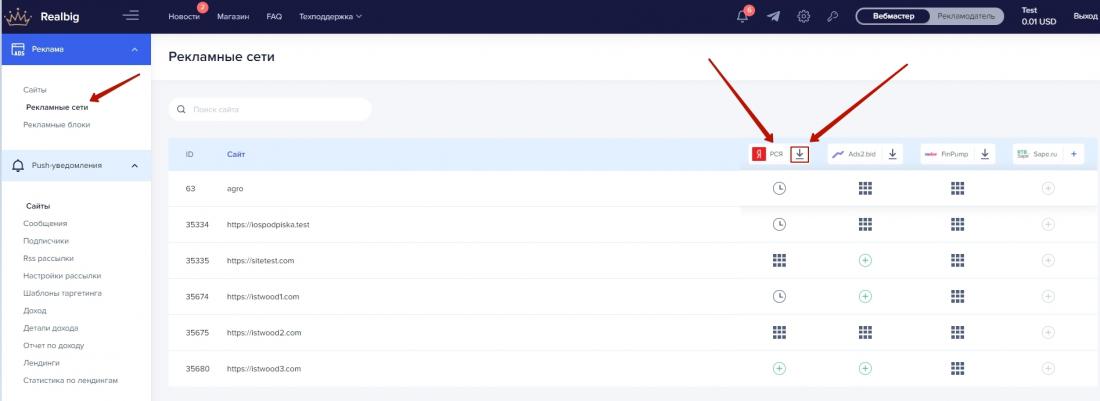
В окне "Подтянуть сайты и блоки из рекламной сети", поставьте галочки возле нужных сайтов и рекламных блоков, после чего нажмите "Сохранить" (названия и все настройки созданных рекламных блоков подтянуться в кабинет RealBig):
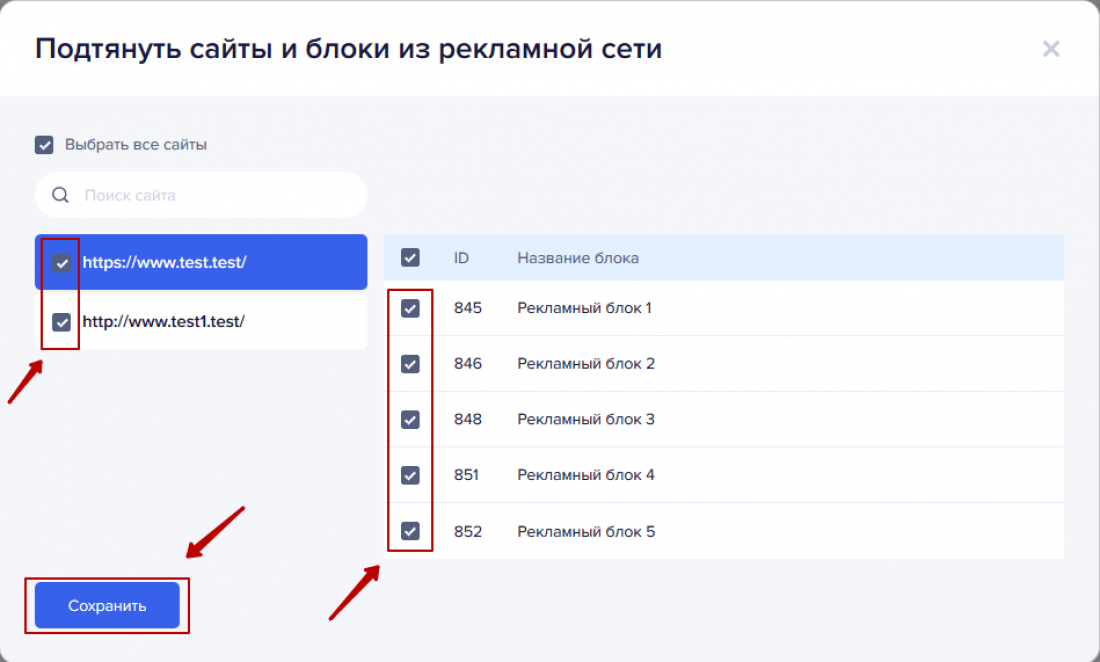
После того как нужные сайты и рекламные блоки были подтянуты в кабинет RealBig, вы можете настроить их вывод (подробнее здесь).
Подробное описание страниц "Рекламные сети" и "Рекламные блоки"
- Интеграция с рекламными сетями
- Регистрация в рекламной сети Finpump через кабинет RealBig:
- Добавление сайта в рекламную сеть Finpump:
- Создание нового блока рекламной сети Finpump в кабинете RealBig:
- Настройка вывода рекламного блока Finpump в объявлении RealBig:
- Подключение созданного аккаунта рекламной сети Finpump в кабинете RealBig:
- Подтягивание сайтов и рекламных блоков из сети Finpump в кабинет RealBig:
- Подробное описание страниц "Рекламные сети" и "Рекламные блоки"
- Описание конструктора тизеров для рекламных сетей:
- Подключение аккаунта РСЯ в кабинете RealBig:
- Добавление сайта в РСЯ:
- Создание нового блока РСЯ в кабинете RealBig:
- Настройка вывода рекламного блока из РСЯ в объявлении RealBig:
- Подтягивание сайтов и рекламных блоков из РСЯ в кабинет RealBig: